Eroare WORKER_THREAD_RETURNED_AT_BAD_IRQL - 9 soluții eficiente
6 min. citit
Actualizat pe
Citiți pagina noastră de dezvăluire pentru a afla cum puteți ajuta MSPoweruser să susțină echipa editorială Afla mai multe
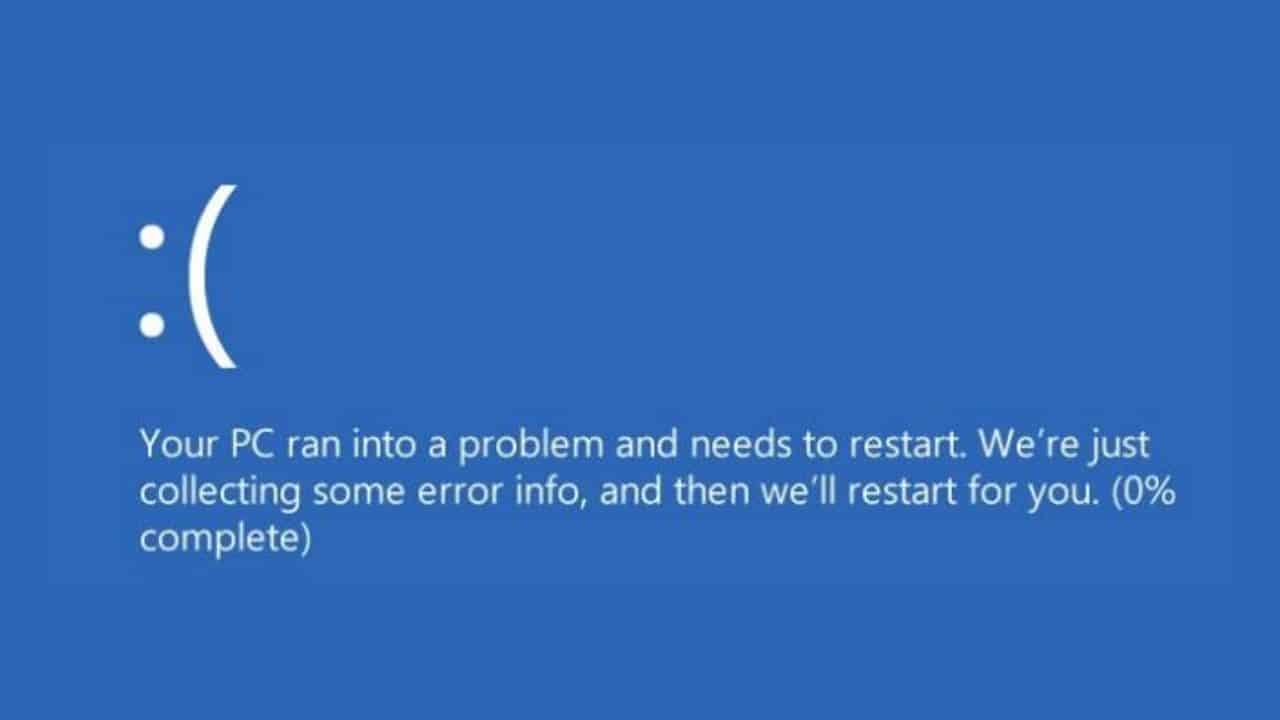
Dacă vă confruntați cu eroarea de ecran albastru WORKER_THREAD_RETURNED_AT_BAD_IRQL pe Windows, experiența mea vă poate ajuta.
Recent, am întâlnit temuta eroare BSOD pe computerul meu. Evident, a fost o experiență frustrantă din cauza blocărilor frecvente ale sistemului și a instabilității.
Pentru a rezolva problema, am trecut prin diferite metode de depanare pe subreddit-uri și forumuri Windows. Prin încercări și erori și un pic de săpături tehnice, am găsit soluții care nu numai că au remediat problema, dar mi-au îmbunătățit și înțelegerea elementelor interne ale Windows.
În acest ghid de depanare, vă voi împărtăși aceste informații și vă voi ghida prin pașii pentru a rezolva această eroare pe propriul sistem.
Ce este eroarea „WORKER_THREAD_RETURNED_AT_BAD_IRQL”?
"WORKER_THREAD_RETURNED_AT_BAD_IRQL” eroarea este un ecran albastru al morții (BSOD) în Windows, indicând o problemă critică care obligă sistemul să se oprească brusc. Din punct de vedere tehnic, este o eroare de verificare a erorilor, ceea ce înseamnă că un fir de lucru a revenit la sistemul de operare la un nivel de solicitare de întrerupere (IRQL) neadecvat.
Acest nivel este crucial pentru prioritizarea sarcinilor pe care le gestionează Windows. Când un fir de execuție revine la un IRQL prost, sugerează o problemă gravă în funcționarea sistemului, de obicei legată de drivere sau conflicte hardware.
Ce cauzează eroarea „WORKER_THREAD_RETURNED_AT_BAD_IRQL”?
Identificarea cauzei principale a acestei erori este vitală în rezolvarea acesteia. Din experiența și cercetările mele, următorii sunt vinovați obișnuiți:
- Drivere defecte sau incompatibile: Driverele care sunt învechite, corupte sau incompatibile cu sistemul dvs. pot declanșa această eroare.
- Probleme hardware: Problemele cu hardware-ul computerului, cum ar fi RAM defectuoasă sau un hard disk problematic, pot cauza, de asemenea, acest BSOD.
- Conflicte software: Ocazional, anumite programe software, în special cele cu integrare profundă a sistemului, pot intra în conflict cu procesele sistemului și pot duce la această eroare.
- Probleme de actualizare Windows: Uneori, este posibil ca o actualizare Windows să nu se instaleze corect, ceea ce duce la instabilitate a sistemului.
- Overclocking: Overclockarea CPU sau GPU poate duce uneori la instabilitate a sistemului și poate declanșa această eroare.
Cum să remediați eroarea „WORKER_THREAD_RETURNED_AT_BAD_IRQL”.
Acum, să analizăm diferitele metode de a rezolva această eroare, fiecare cu pași detaliați.
1. Reporniți sistemul
Credeți-mă, o simplă repornire poate rezolva adesea multe probleme temporare ale sistemului Windows. Este un prim pas excelent în depanarea erorii „WORKER_THREAD_RETURNED_AT_BAD_IRQL”. Doar faceți clic pe butonul Start, selectați butonul Pornire și alegeți Repornire. Observați dacă BSOD reapare.
Dacă rămâneți blocat la ecranul albastru și nu puteți încărca Windows, apăsați și mențineți apăsat butonul de pornire pentru a închide computerul. După ce sistemul este oprit, apăsați din nou butonul de pornire pentru al reporni.
2. Scoateți hardware-ul extern
Hardware-ul extern, cum ar fi un dispozitiv USB, imprimantă sau fax, poate provoca uneori conflicte de drivere, ducând la erori BSOD. Eliminarea acestor dispozitive poate ajuta la izolarea și rezolvarea problemei.
Scoateți și scoateți în siguranță toate dispozitivele externe atașat computerului dvs. Reporniți sistemul pentru a verifica dacă problema persistă fără aceste dispozitive externe. Dacă se oprește, conectați fiecare dispozitiv din nou, unul câte unul și aflați care dintre ele cauzează problema.
3. Găsiți și dezinstalați driverul problematic
Driverele corupte sau învechite sunt adesea motivele principale ale erorilor BSOD. Identificarea și dezinstalarea acestora poate fi un pas cheie în rezolvarea problemei.
Iată cum:
- Faceți clic dreapta pe butonul Start și selectați Manager de dispozitiv din listă.
- Căutați dispozitive cu un semn de exclamare galben pentru a le dezinstala.
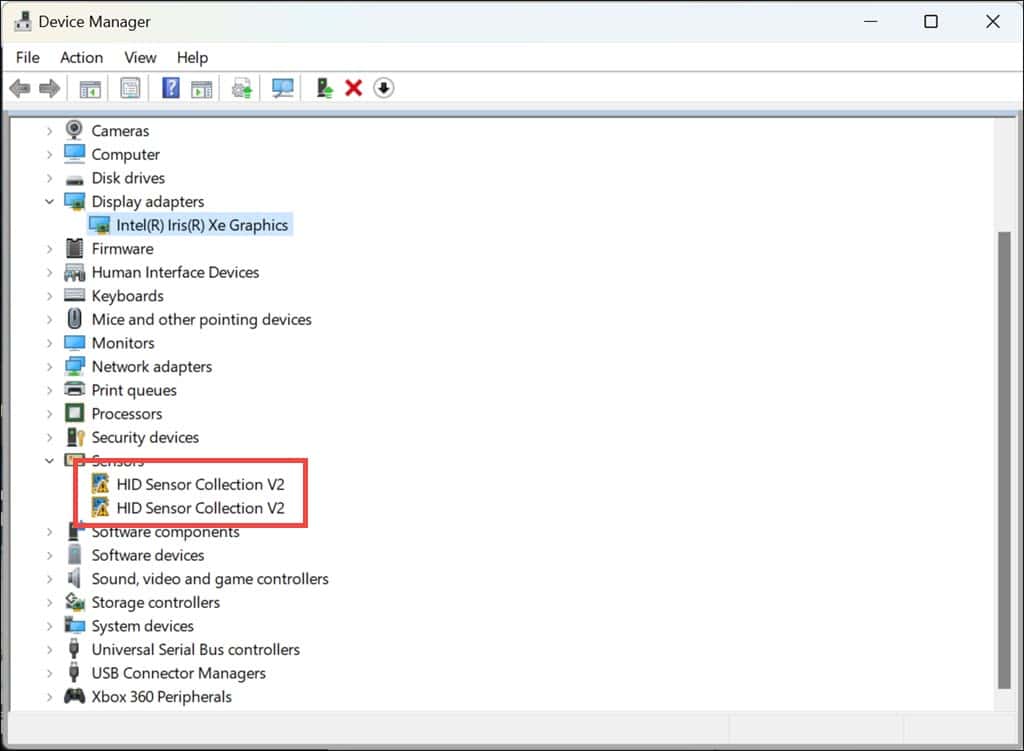
- Faceți clic dreapta pe astfel de drivere și selectați Dezinstalați dispozitivul.
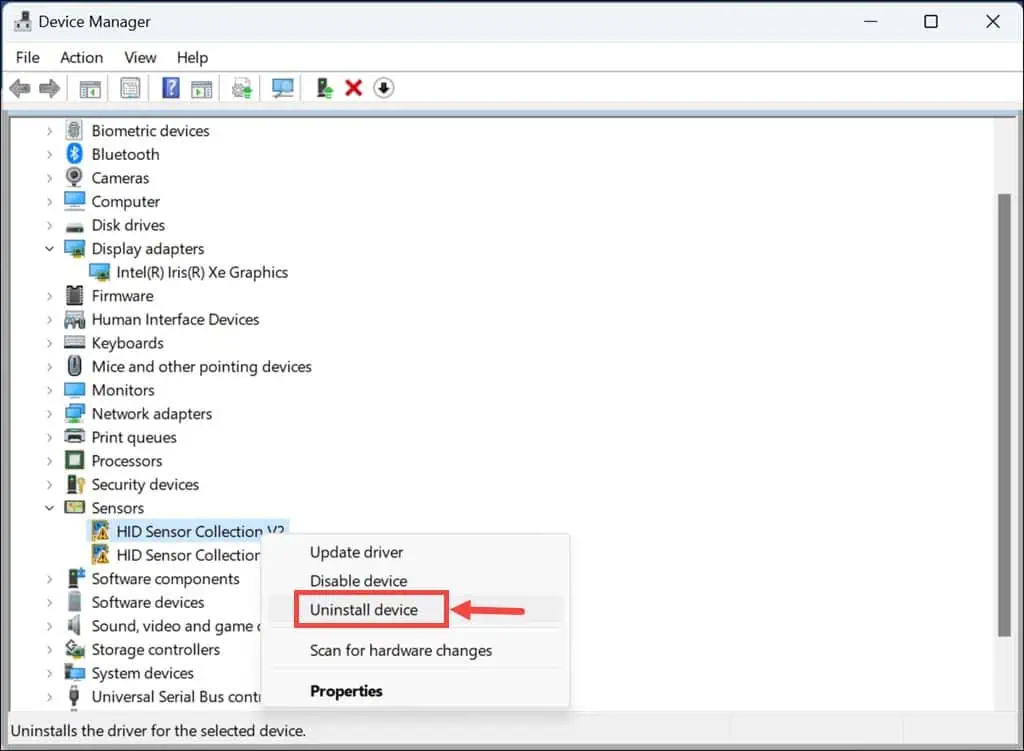
- Reporniți computerul pentru a aplica modificările.
4. Actualizați driverele
Menținerea la zi a driverelor este esențială pentru stabilitatea sistemului și poate preveni multe erori BSOD, inclusiv WORKER_THREAD_RETURNED_AT_BAD_IRQL.
Urmați acești pași pentru a actualiza manual driverele pe sistemul dvs. Windows:
- Lansarea Manager de dispozitiv făcând clic dreapta pe butonul Start.
- Acum, în fereastra Device Manager, căutați drivere de sistem esențiale, cum ar fi adaptoare de afișare, unități de disc și multe altele.
- Faceți clic dreapta pe fiecare și selectați Actualizați driver-ul.
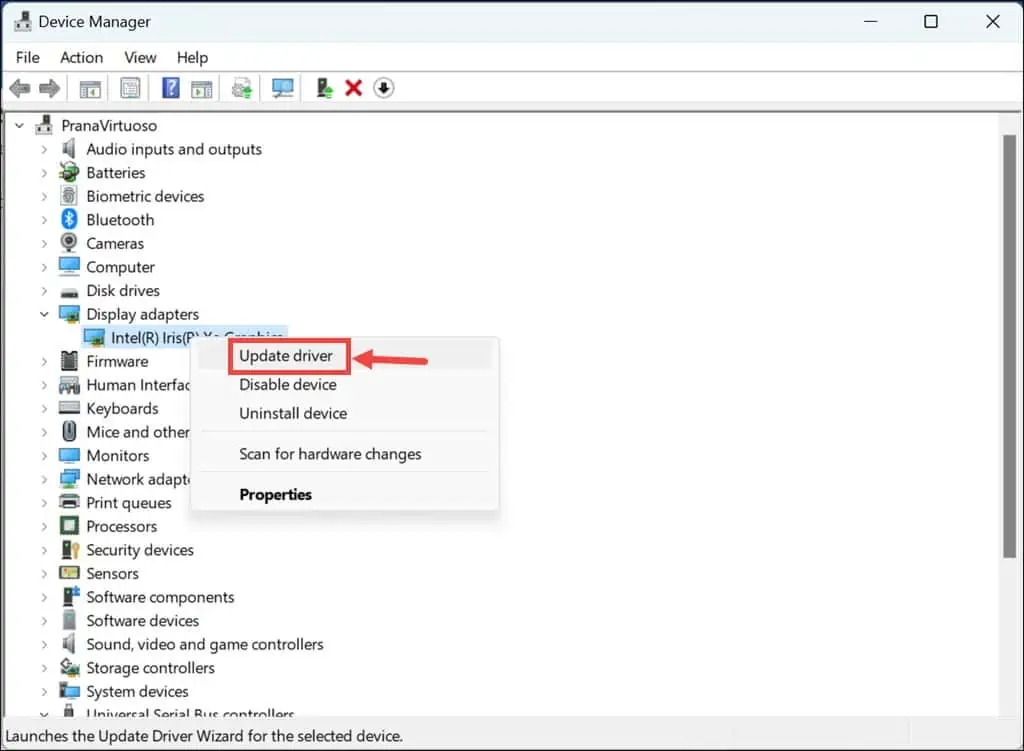
- Apoi, alegeți Căutați automat drivere.
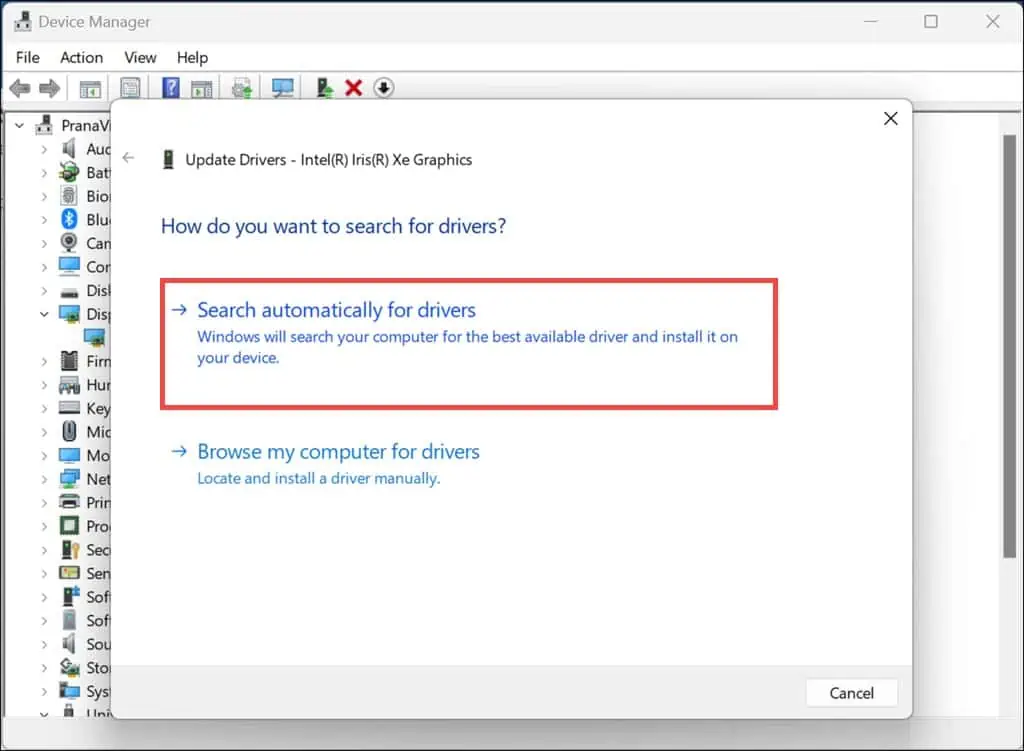
- Urmați instrucțiunile afișate pe ecran.
- Efectuați acțiunile de mai sus pentru a actualiza toate driverele primare.
- Reporniți sistemul și verificați dacă problema mai apare.
Sistemul Windows are o mulțime de drivere și poate fi plictisitor să le actualizezi manual unul câte unul. Deci, dacă doriți să actualizați totul dintr-o dată, puteți obține un program de actualizare a driverelor terță parte pentru Windows.
5. Actualizați Windows
Versiunile învechite ale sistemului de operare pot duce la conflicte de sistem. Actualizarea regulată a Windows este crucială pentru menținerea stabilității sistemului și evitarea erorilor.
Pur și simplu urmați acești pași:
- Lansați setările Windows și comutați la Windows Update secțiune din stânga.
- În partea dreaptă, faceți clic pe Verifică pentru actualizări butonul.

- Windows va începe acum să caute cele mai recente actualizări.
- Dacă se găsește vreo actualizare, descărcați și instalați-o.
- Reporniți sistemul pentru a face modificările efective și verificați dacă problema persistă.
6. Rulați comanda SFC
Instrumentul System File Checker (SFC) scanează și repară fișierele de sistem corupte, care ar putea cauza eroarea WORKER_THREAD_RETURNED_AT_BAD_IRQL.
Urmați acești pași pentru al rula:
- Faceți clic dreapta pe Start și alegeți Terminal (Administrator).
- Tip
sfc /scannowși apăsați Enter.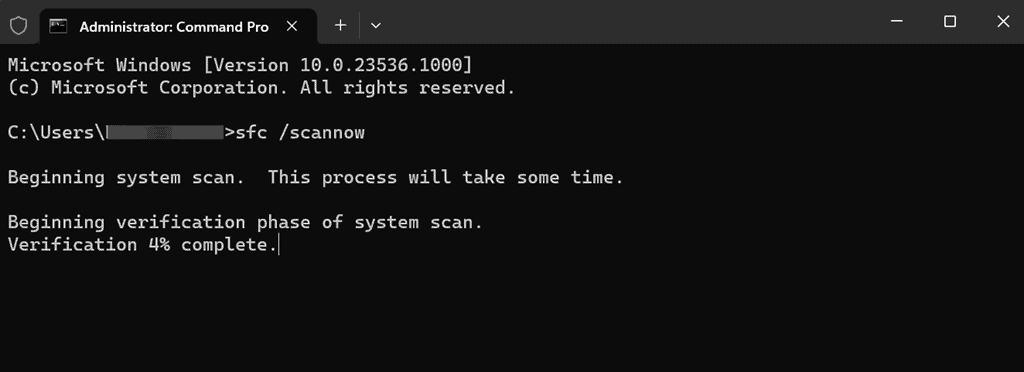
- Permiteți finalizarea procesului, apoi reporniți computerul.
7. Rulați comanda DISM
Instrumentul Deployment Image Service and Management (DISM) poate remedia erorile de corupție Windows pe care instrumentul SFC nu le poate rezolva.
Iată cum să rulați comanda DISM:
- Faceți clic dreapta pe butonul Start și selectați Terminal (Administrator).
- Tip
DISM /Online /Cleanup-Image /RestoreHealthși apăsați Enter.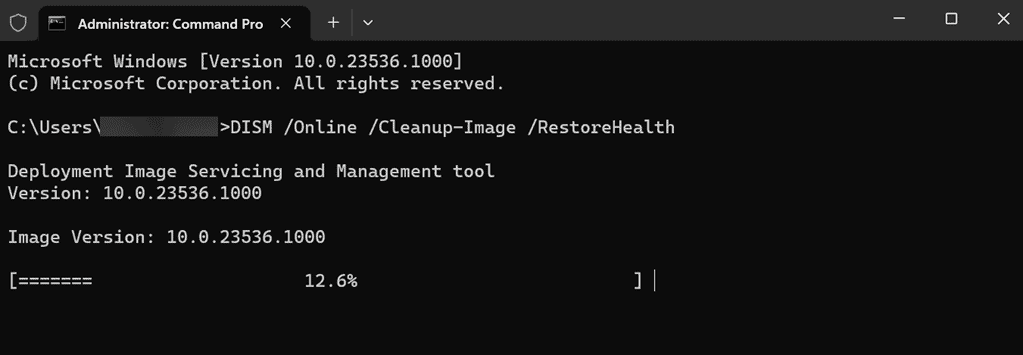
- Așteptați ca procesul să se termine, apoi reporniți computerul.
8. Restaurați Windows
Restaurarea sistemului vă poate reveni la setările sistemului într-un punct în care eroarea nu a existat, anulând efectiv modificările recente care ar fi putut-o provoca.
Pentru a restaura Windows la un punct anterior, urmați acești pași:
- Reporniți sistemul de mai multe ori pentru a-l porni Mod de reparare automată.
- selectaţi Restaurarea sistemului opțiunea din Opțiuni avansate.

- Apasă pe Pagina Următoare → butonul pentru a începe Restaurarea sistemului.

- Apoi, selectați un punct de restaurare salvat anterior. Dacă există mai multe, selectați unul care a fost creat înainte de eroarea WORKER_THREAD_RETURNED_AT_BAD_IRQL.

- Confirmați punctul de restaurare și faceți clic finalizarea.

9. Resetați Windows
Resetarea Windows reinstalează sistemul de operare, care poate fi o soluție eficientă pentru erorile BSOD persistente.
Urmați acești pași:
- Reporniți computerul de mai multe ori pentru a porni Mod de reparare automată.
- Alege Depanarea opțiune.

- Apoi, selectați Resetați acest PC.

- Alegeți dacă doriți să păstrați fișierele sau să eliminați totul. Recomand selectarea Eliminați totul opțiune pentru o resetare curată și un nou început.

- Apoi, alegeți cum doriți să reinstalați Windows.

- Windows va pregăti acum lucrurile pentru a începe procesul de resetare.
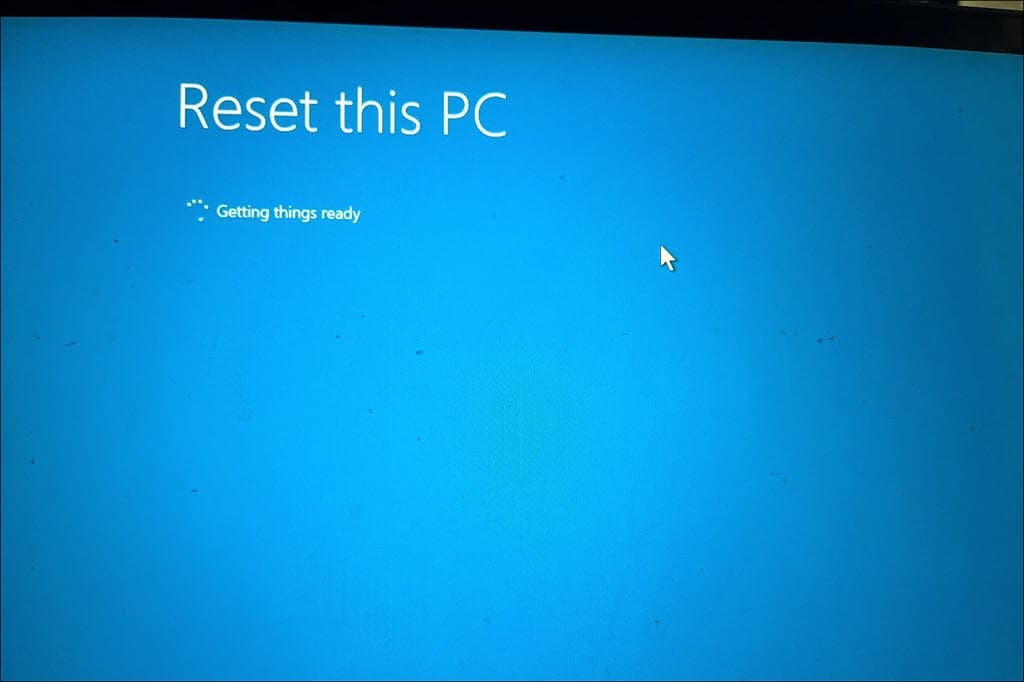
- În cele din urmă, faceți clic pe Reseteaza butonul.

Ați putea fi, de asemenea, interesat de:
Rezumat
Rezolvarea erorii „WORKER_THREAD_RETURNED_AT_BAD_IRQL” necesită o abordare sistematică. Începeți cu depanarea de bază, cum ar fi repornirea computerului și îndepărtarea hardware-ului extern. Dacă acest lucru nu funcționează, treceți la metode mai avansate, cum ar fi actualizarea driverelor, rularea scanărilor de sistem sau chiar resetarea Windows.
Sper că aceste soluții, extrase din experiența mea personală, v-au ajutat să abordați și să rezolvați eficient această eroare BSOD provocatoare.









Forumul utilizatorilor
0 mesaje